
前言-个性化推荐
本人使用私人邮箱-qq 邮箱,工作邮箱-outlook 邮箱,来合理的进行区分,方便邮件的管理,工作中往往会提供专有邮箱域名,此时我们需要使用 foxmail 来进行专门管理公司邮箱
移动端
我手机中直接使用自带邮箱软件,连接了 qq 邮箱和 outlook 邮箱,这样可以保证我在个人手机上就可以方便查看私人邮箱内容和工作邮箱内容
PC 端 Firefox
我在 pc 端浏览器使用火狐,因此使用了一个火狐插件 mail notifier,可以连接登录 outlook 邮箱中查看邮件,而且支持桌面提醒功能,可以说非常全面了,几乎可以替代桌面版的邮箱软件,qq 邮箱的插件其实就不必了,因为手机不离身,qq 邮箱的内容重要性也不是很强
PC 端自带邮箱
和手机一样 pc 中我直接在 win10 自带的邮件软件中去配置了 qq 邮箱和 outlook 邮箱,这样很方便而且节省内存,况且不管是移动端还是 pc 端自带的邮箱软件提醒功能总是很及时的
PC 端 Foxmail
对于工作了之后完全可以使用 foxmail pc 版软件来管理公司的邮件,因为很多公司基本都是有自己的邮箱域名的。我个人不建议将所有不同的邮箱号配置进 foxmail,因为其占内存本身就比 win10 自带的邮件软件大,也就是说其实我还是建议直接使用自带邮箱软件,只有当进入公司,公司提供专有邮箱时候我们再去使用 foxmail,因为 foxmail 足够方便足够好用!
当我们这样去合理的区分一下不同邮箱的配置和软件使用之后,我们会发现其实“杂乱”的邮件和邮箱系统并不杂乱!而且这样划分之后我们可以更高效清晰的获取我们需要的信息!
配置 qq 邮箱
详细步骤
第一步
打开 qq 邮箱,网页版就行,在【设置】->【账户】->【POP3/IMAP/SMTP/Exchange/CardDAV/CalDAV服务】
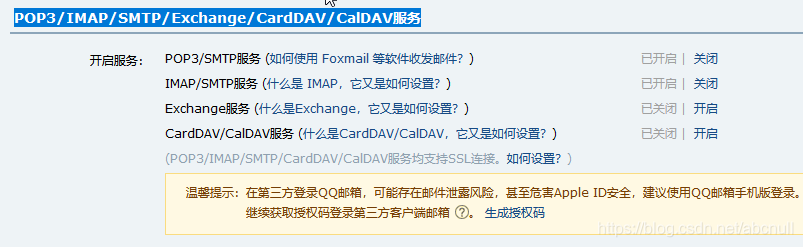
这个位置,我们注意直接把这四个全部打开,然后点击生成授权码,按照要求你会发送短信,然后网页中会弹出一个 16 位的授权码,你先复制下来
第二步
我们直接在 win10 搜索框搜索“邮件”,打开,点击【账户】->【添加账户】->【其他账户】
进入到如下页面
![[外链图片转存失败,源站可能有防盗链机制,建议将图片保存下来直接上传(img-0coXAuvO-1593683293304)(C:\Users\石磊\AppData\Roaming\Typora\typora-user-images\1593682719179.png)]](https://img-blog.csdnimg.cn/2020070217493971.png?x-oss-process=image/watermark,type_ZmFuZ3poZW5naGVpdGk,shadow_10,text_aHR0cHM6Ly9ibG9nLmNzZG4ubmV0L2FiY251bGw=,size_16,color_FFFFFF,t_70)
然后我们一次输入 qq 邮箱地址,发送邮件时的昵称,以及授权密码,然后点击登录即可,理论上这样就 ok 了
卡住转圈没反应
其实我一开始按照上述的步骤操作不成功,在【添加账户】的页面点击登录后卡住了,一致加载转圈,就是登录不上,授权码也都是正确的,不知道是什么原因,试了很多次,后来重启了一下电脑,然后再尝试,就通过了!
不合理的地方
为什么网上有很多人不会配置这个邮箱呢?有几个原因:
- 首先这个授权码这个东西平时就弄得很少,不知道这个授权码怎么去弄
- win10 自带的邮件软件在【添加账户】页面,第三个输入框显示的是“密码”字样,不知道是因为翻译的原因,还是原单词就写的是 password,如果是翻译的原因,我只能说这个翻译也是够了,为什么现在还没改,不管是不是翻译差异,这个地方本来应该写一个 tips,介绍这里应该填写授权码,而不是登录邮箱的密码!
配置 outlook 邮箱
设置 outlook 邮箱很简单,直接点击添加 outlook 账户,然后输入 outlook 邮箱登录的用户和密码即可,添加账户登录会有点久,但是操作是没有问题的
配置 outlook 邮箱很容易,毕竟自家的东西,也不需要搞什么授权码,如果也是卡在【添加账户】页面转圈,建议重启一下重试即可
其他设置
我们在邮件软件中可以设置通知选项,可以针对不同邮箱来设置,通知显示右下角提示和通知显示提示音等
![[外链图片转存失败,源站可能有防盗链机制,建议将图片保存下来直接上传(img-c8Nr14Vi-1593683293308)(C:\Users\石磊\AppData\Roaming\Typora\typora-user-images\1593683271419.png)]](https://img-blog.csdnimg.cn/20200702174957959.png?x-oss-process=image/watermark,type_ZmFuZ3poZW5naGVpdGk,shadow_10,text_aHR0cHM6Ly9ibG9nLmNzZG4ubmV0L2FiY251bGw=,size_16,color_FFFFFF,t_70)
另外不得不说明的一点是 outlook 的垃圾邮件机制很恶心的,我自己尝试用 qq 邮箱发送到 outlook 结果被拦截,但是 outlook 发送到 qq 没有被拦截,我们在 outlook 垃圾邮件中反键邮件信任即可。以后用 outlook 收取邮件时候可要时常去垃圾邮件中去看看,10 天后垃圾邮件就会被清理。目前还没有好的解决办法